
时间:2020-09-22 22:06:33 来源:www.win10xitong.com 作者:win10
今天又有一名朋友来问小编一个问题,就是win10开机启动项文件夹路径的情况该怎么解决,win10开机启动项文件夹路径问题对于很多新手来说就不太容易自己解决,大部分时候都会去求助别人,万一现在身边没有人帮忙,那我们自己试着来解决吧,只需要一步一步的这样操作:1.把该应用程序的快捷方式放到【系统启动文件夹】里:C:\ProgramData\Microsoft\Windows\Start Menu\Programs\StartUp 文件夹中。2.按【Windows +R】打开运行窗口,在输入框输入【shell:Common Startup】回车打开启动目录,将需要开机启动的应用程序快捷方式放入即可就彻底解决了。没看懂的话就再认真的看下下面的win10开机启动项文件夹路径的处理举措。
具体步骤:
1.把该应用程序的快捷方式放到【系统启动文件夹】里:C:\ProgramData\Microsoft\Windows\Start Menu\Programs\StartUp 文件夹中。
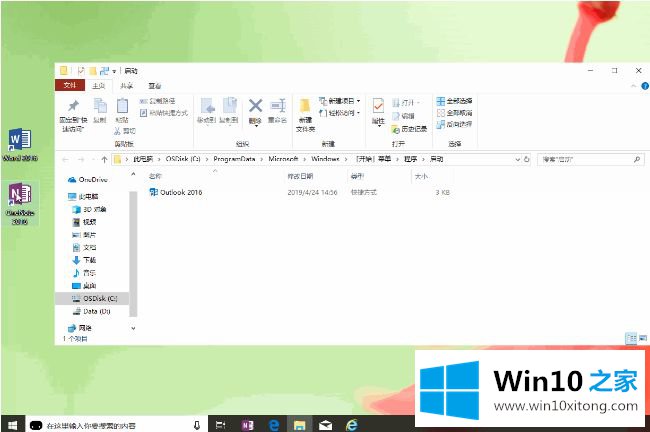
2.按【Windows +R】打开运行窗口,在输入框输入【shell:Common Startup】回车打开启动目录,将需要开机启动的应用程序快捷方式放入即可。
以上就是win10开机启动项文件夹具体路径了,希望能够对大家有所帮助。
以上就是给大家描述的有关win10开机启动项文件夹路径的处理举措,如果你也需要,可以试下上面所说的方法内容哦,谢谢各位对本站的支持。